Cambia il carattere e lo stile dei numeri in un elenco di MS Word
Sto imparando a riguardo con un ritardo di cinque anni, ma puoi impostare un carattere diverso per i numeri utilizzati negli elenchi di numeri automatici in MS Word. In effetti, puoi persino renderli in grassetto, sottolineati o in corsivo senza cambiare il carattere del testo che lo segue. La funzionalità è in circolazione da abbastanza tempo, già nel 2003. Potrebbe sfuggire alla maggior parte delle persone perché l'opzione non fornisce alcuna indicazione che è destinata solo all'elenco numerato. Il diavolo è nei dettagli, o più precisamente, cosa viene selezionato quando si apre la finestra di modifica dei caratteri.
Crea un elenco e quindi seleziona solo i numeri. È possibile selezionare i numeri facendo clic sull'elenco appena prima dell'inizio del testo effettivo. Quando si selezionano i numeri (al contrario dell'intero elenco che è sia numerazione che testo) vengono selezionati tutti i numeri nell'elenco.
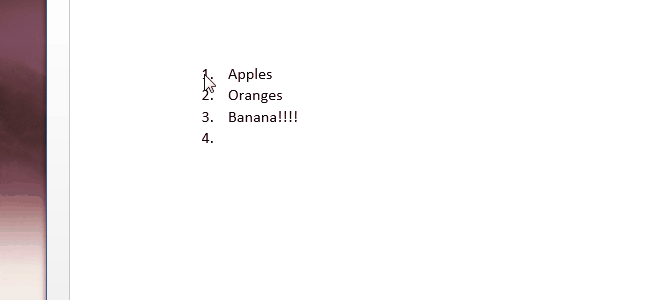
Fai clic con il pulsante destro del mouse una volta selezionati i numeri e scegli "Carattere" dal menu di scelta rapida per aprire la finestra di modifica dei caratteri. Qualsiasi modifica apportata in questa finestra cambierà i numeri e nient'altro. Puoi rendere i numeri in grassetto o aumentare le dimensioni o semplicemente utilizzare un carattere diverso per loro. Inoltre, puoi cambiare il colore in cui compaiono i numeri.
Questo dovrebbe funzionare in PowerPoint e in Outlook. La funzionalità esiste nelle versioni precedenti di MS Office sebbene sia possibile accedervi in modo leggermente diverso. Se selezioni e fai clic con il pulsante destro del mouse su un elenco automatico e non visualizzi l'opzione "carattere", prova l'opzione relativa a "rientri" che potrebbe apparire.
Ricerca
Messaggi Recenti
Come saltare le pagine in un documento numerato in Microsoft Word
Un buon documento è un documento numerato. Microsoft Word ti consen...
Come ottenere un tema grigio scuro in MS Office 2016
Le app di produttività assicurano che siano prive di distrazioni e ...
Come trovare valori duplicati in Microsoft Excel
Microsoft Excel è in grado di riconoscere i dati per quello che è; ...



